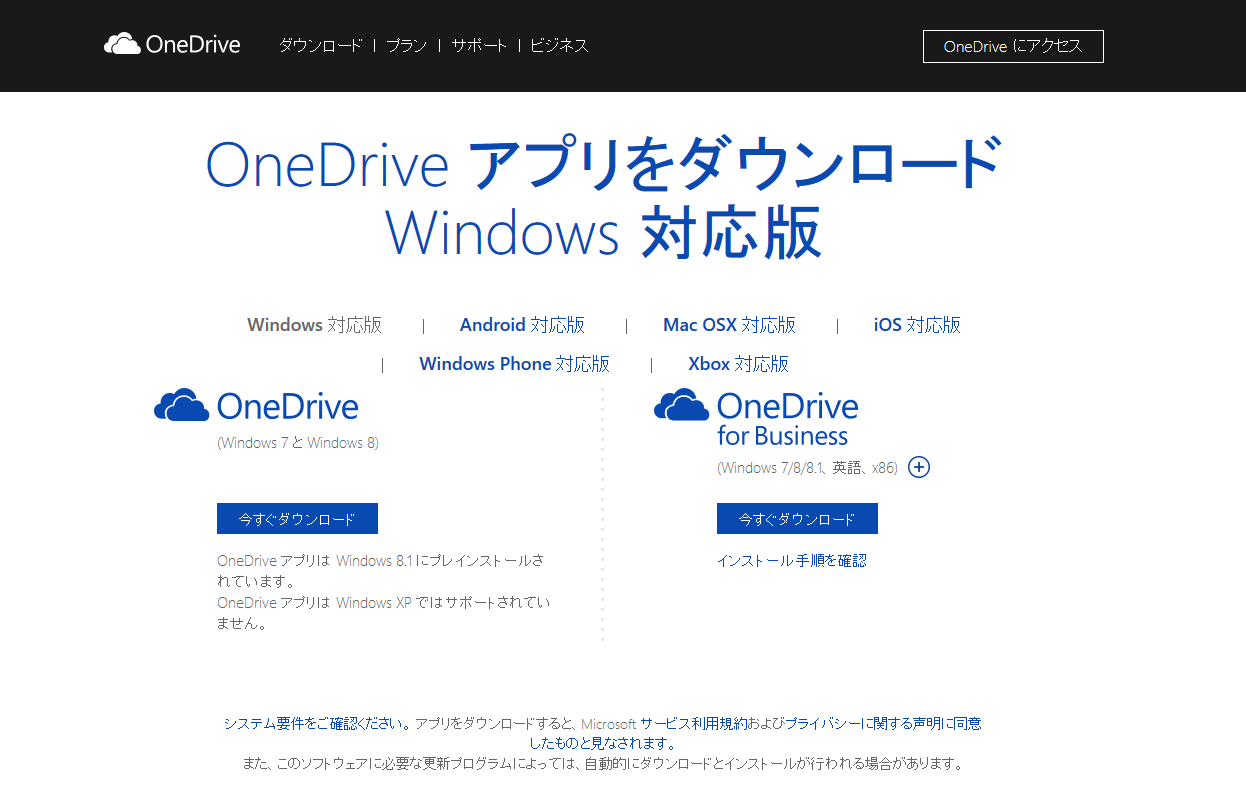OneDriveはマイクロソフトが提供するオンラインストレージサービスです。
当初はSkyDriveという名称で開始され、β版、正式サービス開始といった流れで、それぞれ無料で使用できる容量制限が異なっていました。
Windows8くらいでOneDriveに改名され、無料で使用できる容量は7GBに制限されましたが、Windows8.1でOSに付属するころには15GBまで増加しました。
私の場合、SkyDriveのころから使用しており、Windows Liveアカウント(現在のマイクロソフトアカウント)を取得していたので抵抗なく利用しています。
今ではスマホで撮った写真やPCのユーザフォルダー内のバックアップに有効利用しています。
Webブラウザーからサイトにアクセスしログインしても、OneDriveは利用できます。
OneDriveのフォルダ一覧
デフォルトでいくつかのフォルダが準備されていますが、新規作成も可能です。
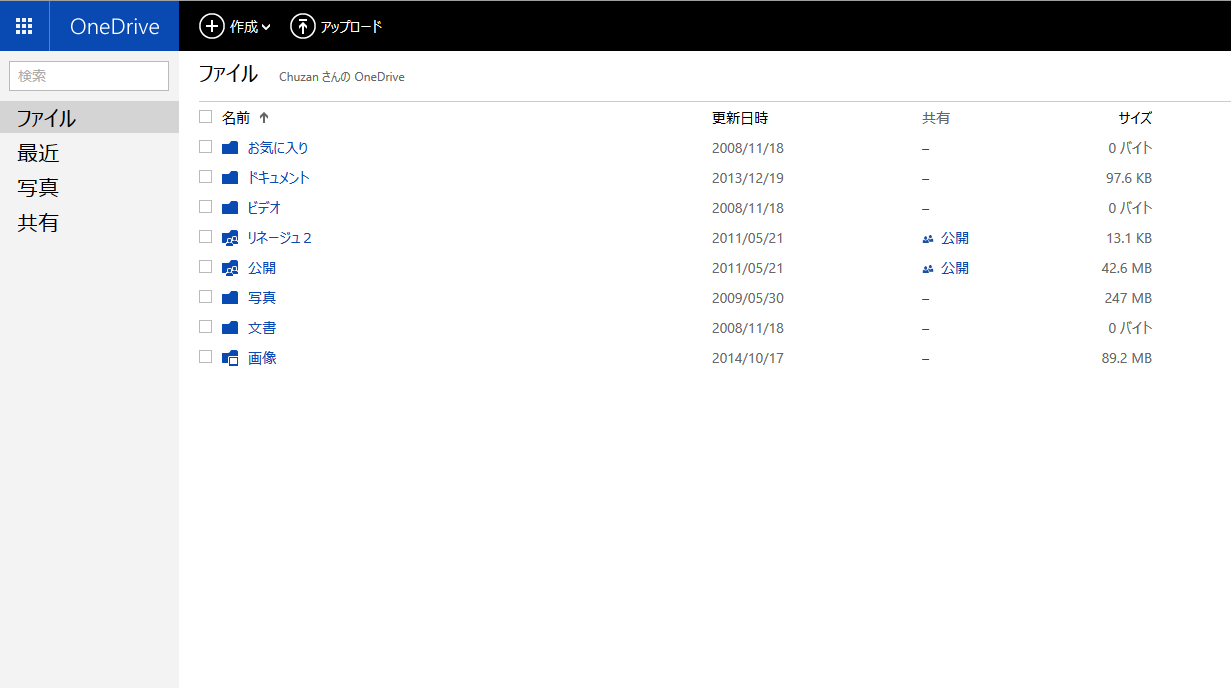
※フォルダごとにアクセス権を付与することができます。
※公開に設定した場合は、そのURLをSNSで知らせることができます。
OneDriveのオプション設定
画面右にある設定ボタンからオプションの設定が可能です。
このオプションメニューからストレージの容量増加などが可能です。
オプション(ディスク容量)
現在の使用可能なディスク容量と空きディスク容量を確認できます。
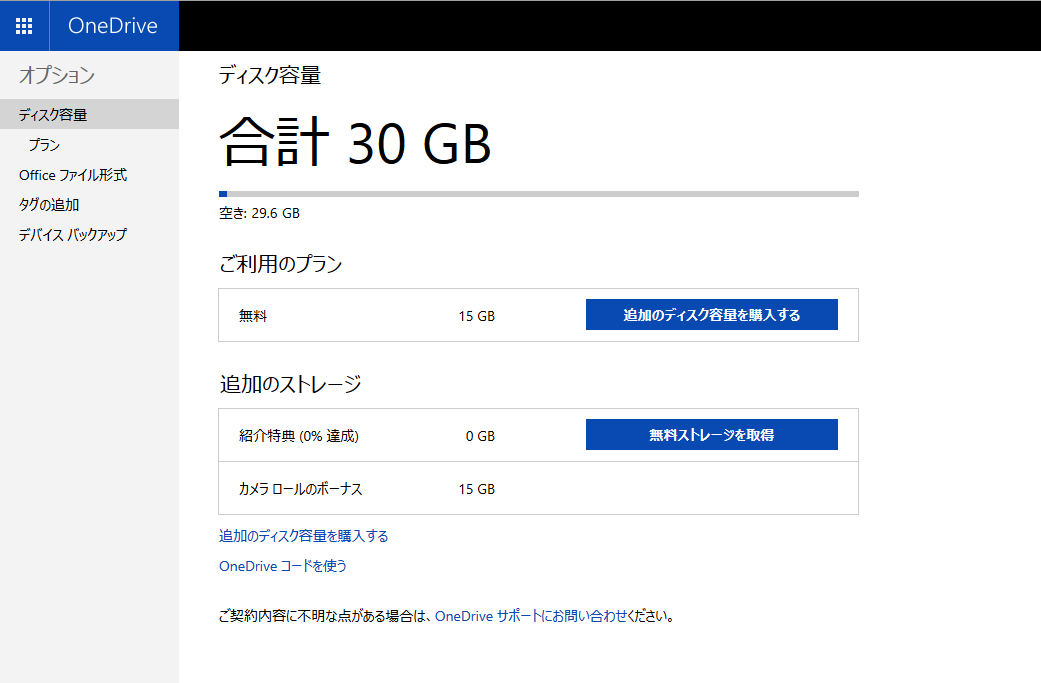
※カメラロールのボーナスは、動画のバックアップを有効にした場合に付与されます。
オプション(プラン)
ディスク容量のサブメニューです。現在のプランの確認や変更が可能です。
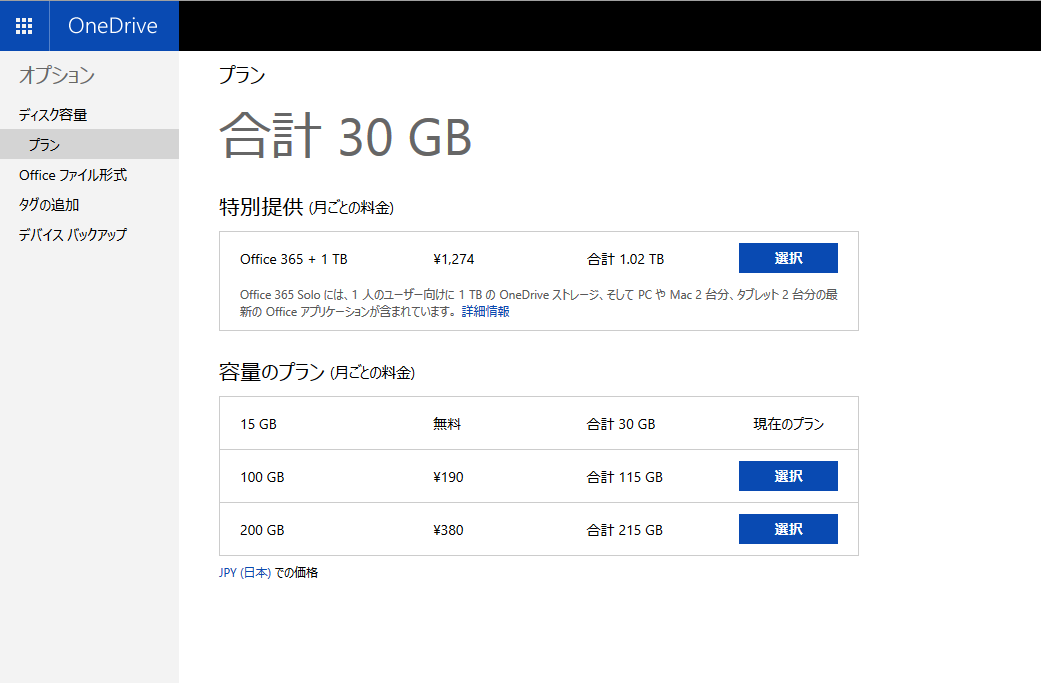
※有料サービスは月額料金ですので注意してください。
オプション(Officeファイル形式)
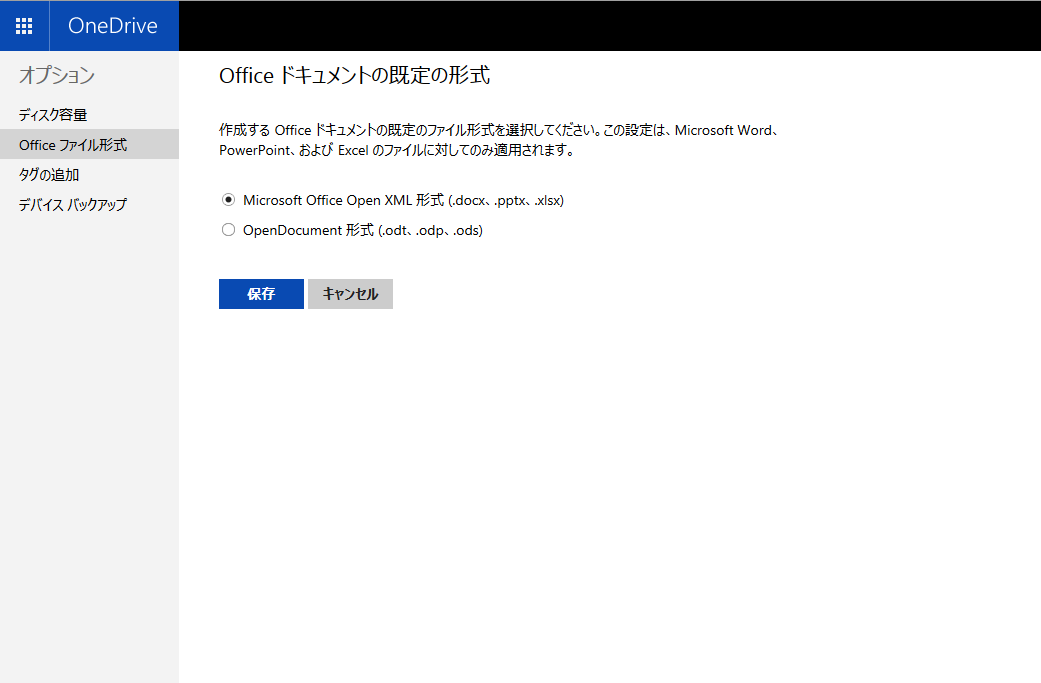
※OpenDocument形式はLibreOfficeなどの形式です。
オプション(タグの追加)
画像への自動タグ追加の設定を行います。
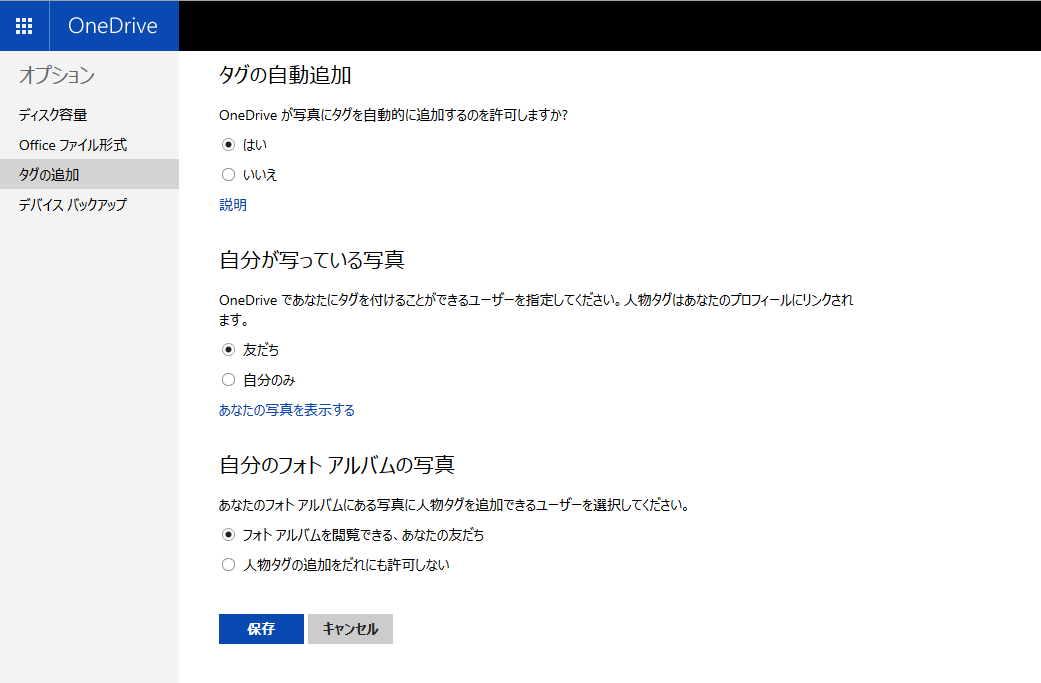
オプション(デバイスバックアップ)
Windows8.1のバックアップファイルです。PCのリフレッシュなどで利用されるバックアップファイルだと思います。
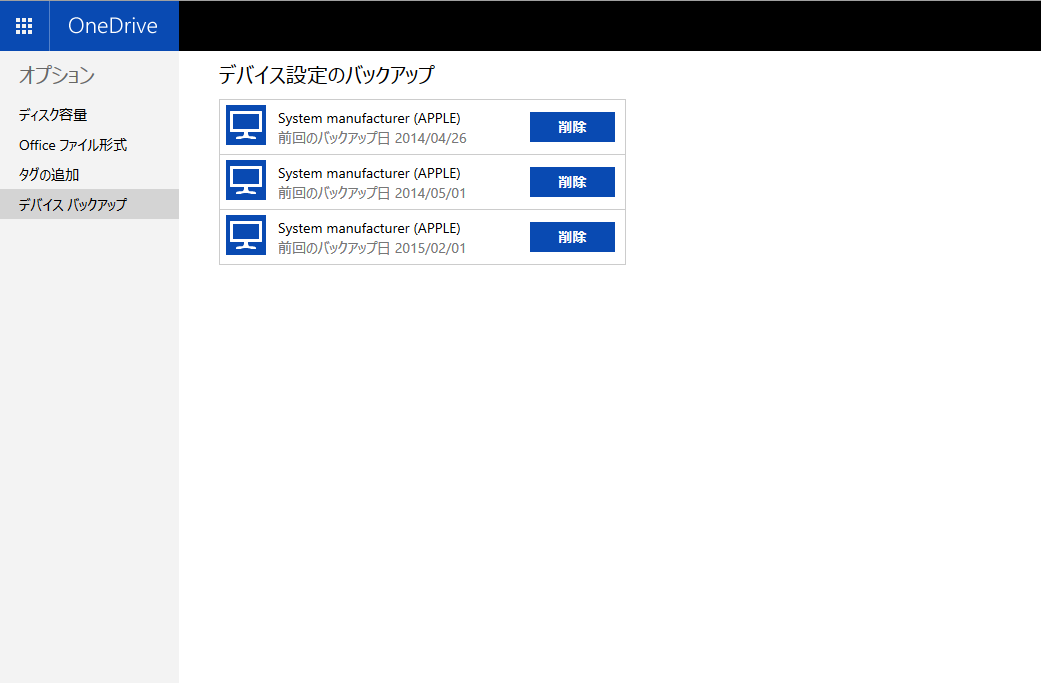
※バックアップはマイクロソフトアカウントでログオンしかつ信頼できるデバイスに登録されている場合のみ可能?
スマホ版OneDriveとデスクトップ版OneDrive
Android端末でOneDriveにアップロードしたファイルがWindows8.1のOneDriveから見えない。
またはその逆があります。
それは、デバイスごとに使用しているOneDriveのアプリが表示している場所が異るためです。
Webサイトにアクセスして表示されるファイルはAndroid端末と同じくオンラインストレージ内ですが、Windows8.1などのデスクトップ版ではローカルフォルダ内「C:¥Users¥ユーザ名¥OneDrive」が表示されています。
そのため、デスクトップ版で最新の状態を即時に表示するには同期が必要です。
Windows8.1のOneDriveフォルダ
フォルダの画面
「注文書.xls」がすでにあり、新たに「注文書.pdf」をOneDriveフォルダにドラッグ&ドロップでコピーした場合
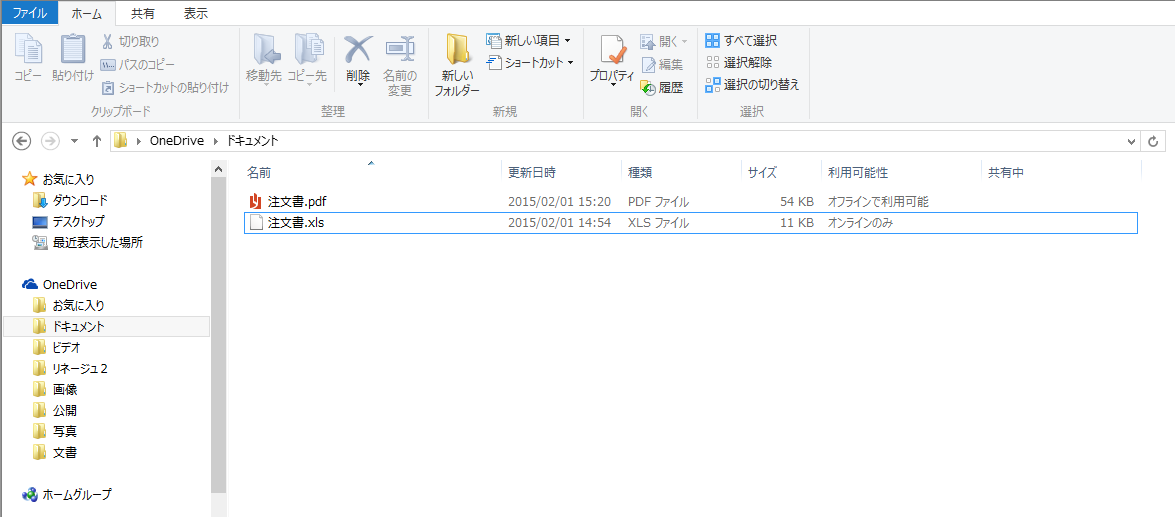
スタート画面のOneDriveの画面
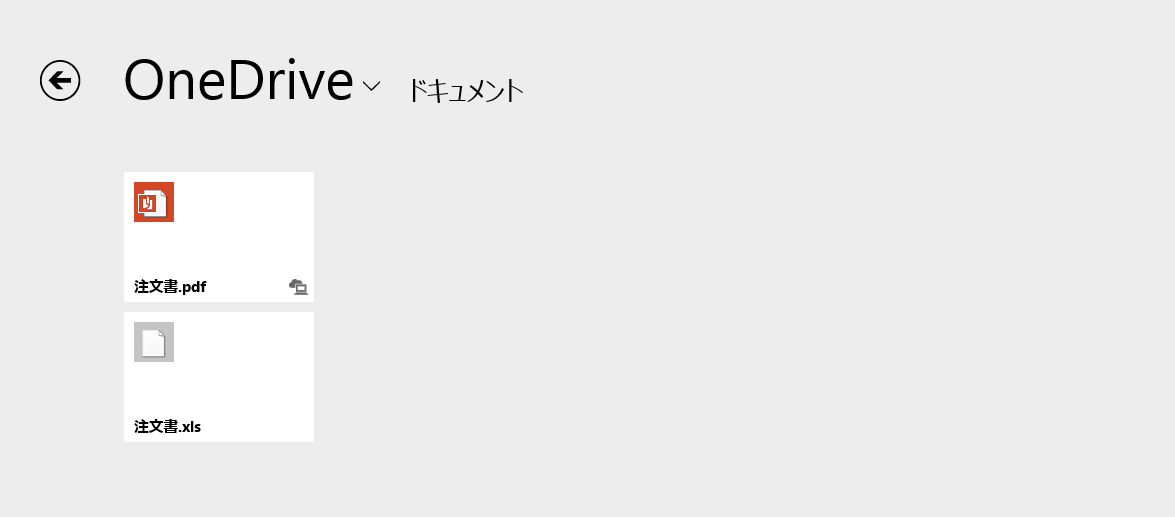
Android用OneDriveアプリの画面
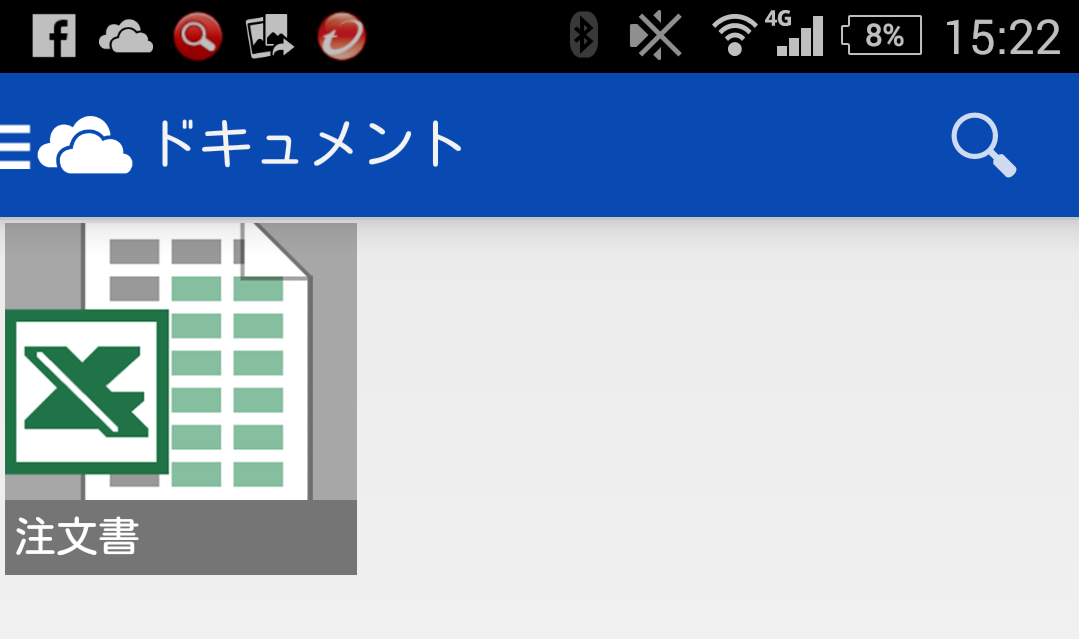
OneDriveオンラインストレージの画面(Webサイトで表示した場合)
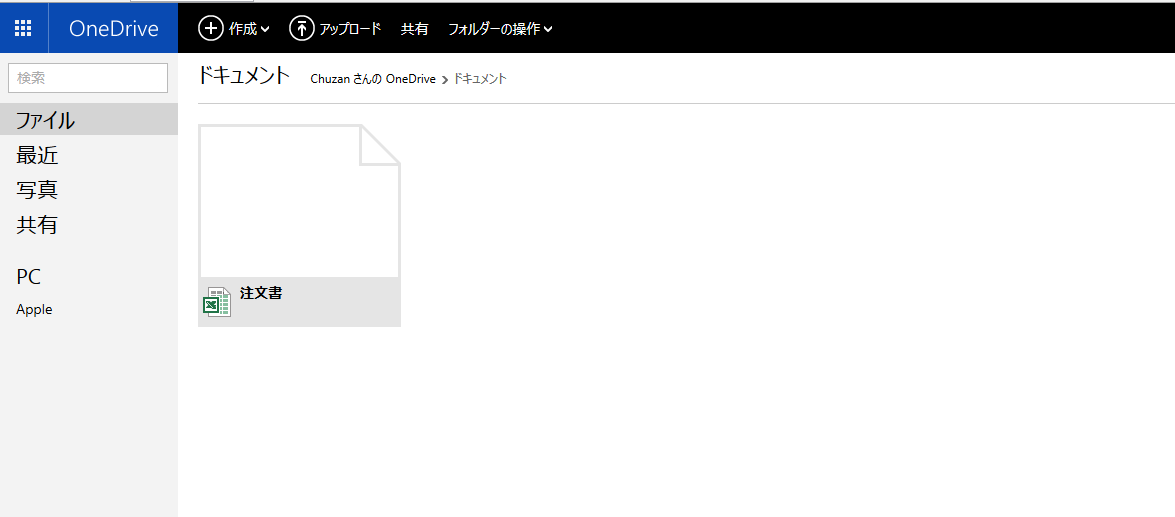
このようにオンラインストレージ上にはまだ「注文書.pdf」はアップロードされていない状態です。
同期(アップロード)を実施
Android用アプリを使用していればアップロードしないとダメだというのは直感的にわかるのですが、デスクトップ版の場合はうっかりしてしまい一瞬パニックになります。
即時同期(アップロード)する方法はスタート画面にあるOneDriveからマウスの右ボタンをクリックして表示される同期ボタンをクリックすると同期が開始されます。
画面右上のメッセージをみていると「ファイルをアップロードしました」といった表示のあと「ファイルはすべて最新です」と表示されていれば正常に同期できています。
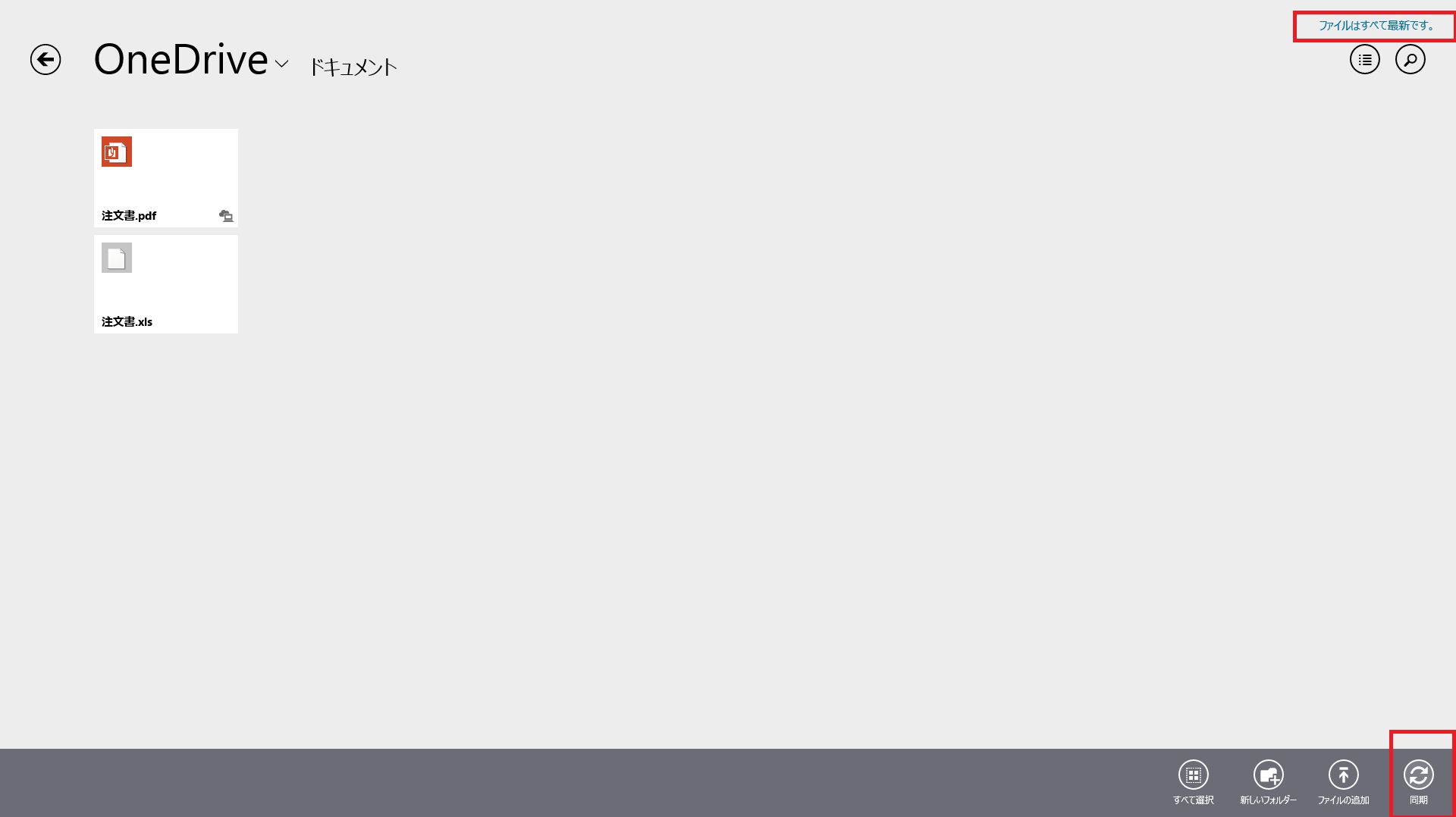
オンラインストレージの画面
再表示しないとアップロードされたファイルは表示されませんので、フォルダー移動やページの更新で表示されるようになります。
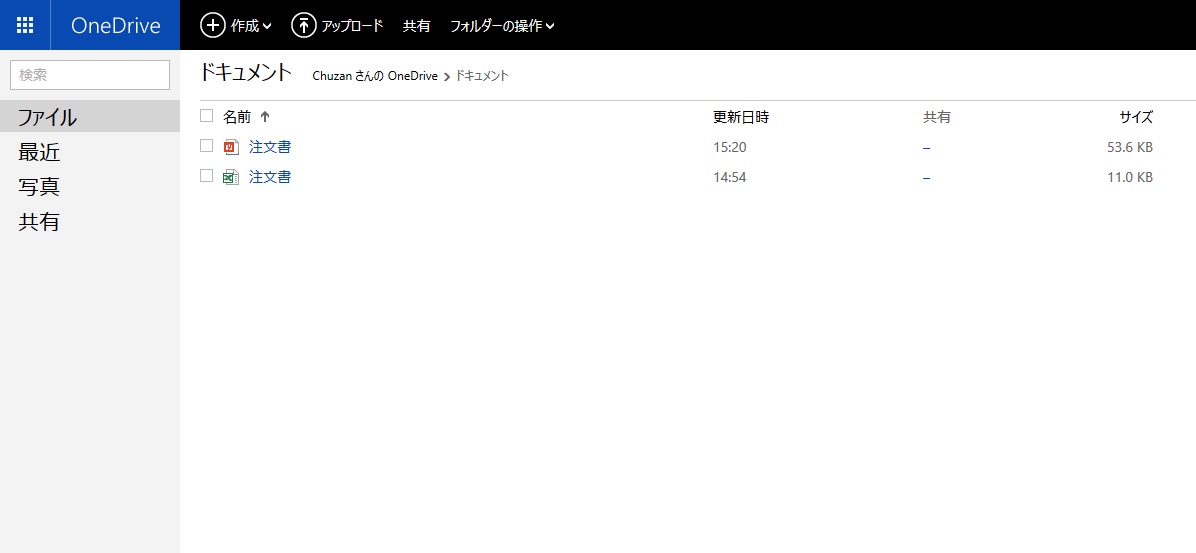
Android用OneDriveアプリの画面
オンラインストレージの内容で短時間で更新されるようなので、すぐに表示に反映されます。
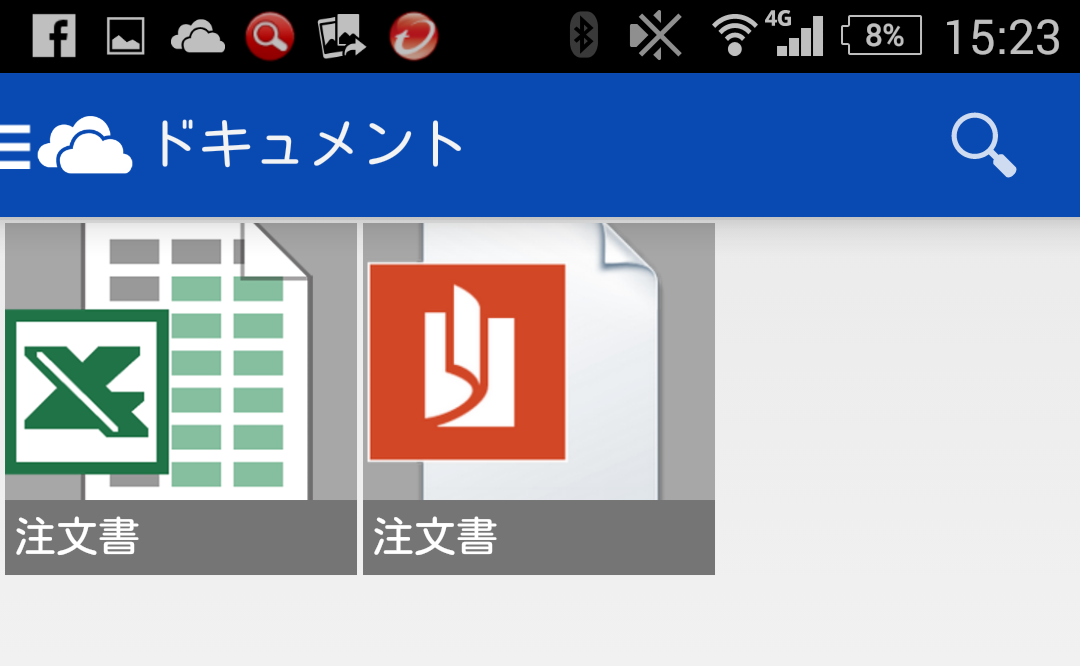
プリンタースプールのようにファイルがあると直ちに送信されるというわけではなく、一定の間隔で自動同期しているため次回の同期のタイミングまではアップロードされません。
そのため、即時に同期したい場合は手動で同期する必要があります。
拡張子が読めないのだろうか・・・などなど他の原因を探してしまって意外とハマってしまうかもしれません。
即時にアップロードしたい場合は、その都度、アップロード作業をしないとオンラインストレージには保存されないと思っておけば良いと思います。
OfficeOnlineで編集
使用したPC(Windows8.1)にはポータブル版のLibreOfficeをインストールしてあるだけで、マイクロソフトOfficeはインストールしていません。
OneDriveサイト(WEBブラウザーでサイトへログインした場合)でExcel(拡張子.xls)のファイルを編集できるかを試してみました。
LibreOfficeで出力したExcel2003用ファイル
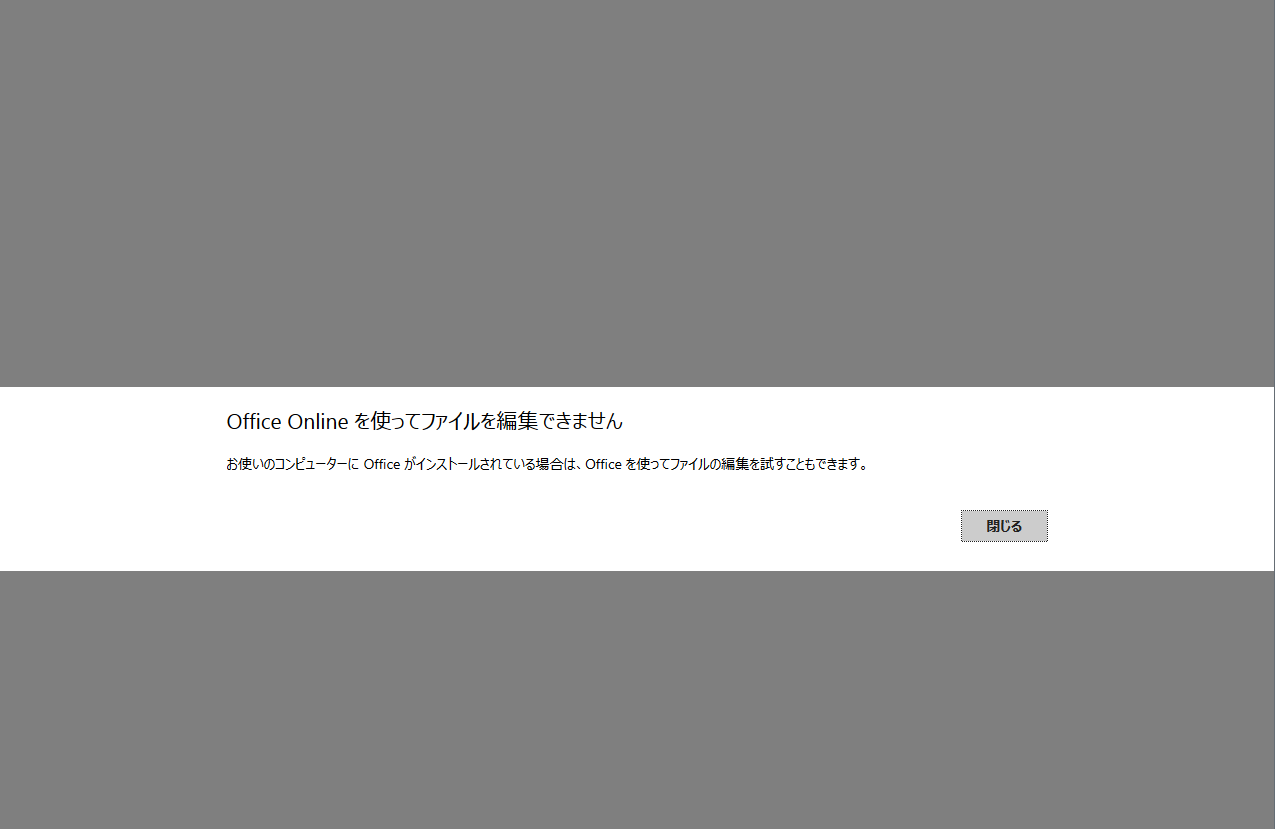
編集用に変換され拡張子.xlsx(拡張子の後ろにxが付与される)のですが、ダメなようです。
ちなみに別PCにインストールしているOffice2003のExcelでは罫線が別のものになる程度で問題なく編集できるファイルです。
Office2003のExcelで作成したファイル

別PCのOffice2003で上のLibreOfficeで出力したExcel形式のファイルを編集して標準形式で保存したファイルを使ってみました。
問題なく変換され、編集画面が開きました。
LibreOfficeでエクスポートしたPDFファイル
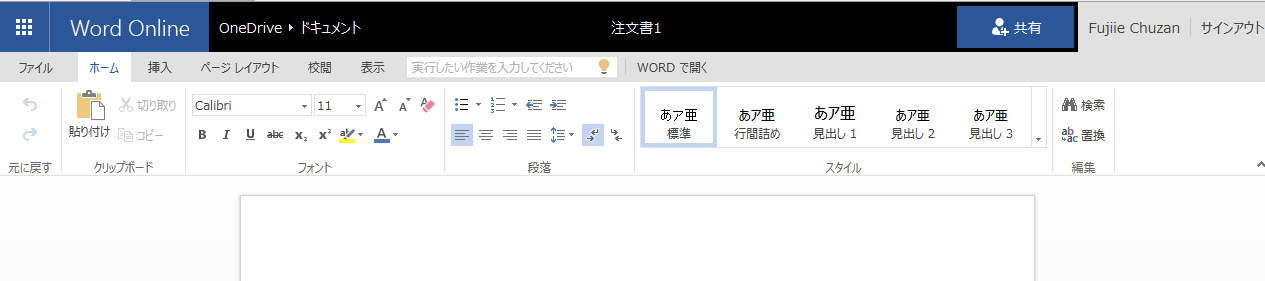
LibreOfficeでエクスポートしたPDFファイルを使用しました。
編集用に変換されWord Onlineが起動します。
こちらも編集用に変換されたファイルには拡張子の後ろにxが付与されます。
見出し位置や折り返し位置などがズレますが、そもそも同じマイクロソフトOffice内のExcelとWordでも発生することでしょうから仕方のないことかなぁと思います。
現在では改善されているのかもしれませんが、MacからWindowsに変わったころ、統合ソフトでありえないと感じた点でした。
あと画面表示と印刷でズレがあるのはWindowsの欠点であり、気にするならMacintoshなのかなぁと思いますが、これも改善されていっているのでしょうかね。
オプション(プラン)にあった、Office365 soloを契約すればもう少し便利に編集できるのかもしれませんが、そもそもOfficeは高いだけで使いにくいという印象、ビジネスなら必要かもしれませんが個人では互換性とか機能もそんなに必要性がありませんのでフリーソフト程度でよいかと、人に渡すならPDFにすればよいでしょうし、このままでいいかなぁと思っています。